WhatsApp è una delle applicazioni più utilizzate al mondo, con più di un miliardo di utenti, ma accanto a tanti pregi c’è il problema della troppa memoria occupata nello smartphone. Siete “rallentati”? Vi spieghiamo come liberare in un attimo spazio e tornare alla piena efficienza. 
Stiamo parlando dell’applicazione più utilizzata nel corso della nostra giornata, dal momento in cui prendiamo il nostro cellulare dal comodino accanto al letto, fino alla sera, quando decidiamo che per la giornata è stato abbastanza. WhatsApp ci permette di salvare decine di chat, in cui sono presenti testi, ma soprattutto foto, video, vocali e nei tempi più recenti anche documenti ed altri tipi di file.
Il sistema utilizza naturalmente la memoria del nostro cellulare, che purtroppo non è infinita. Se i sistemi Android prevedono la possibilità di aggiungere spazio con schede microSD esterne, la stessa cosa non vale purtroppo per gli iPhone, delimitati in fabbrica. Questo pone spesso l’utilizzatore ad effettuare scelte drastiche, finendo spesso per essere costretto a cancellare dal proprio device materiale che invece avrebbe voluto tenere.
La saturazione della memoria infatti diminuisce drasticamente le prestazioni degli smartphone, che spesso finiscono per perdere efficienza, rallentando tutti i processi di apertura e funzionamento di qualsiasi applicazione, rendendo frustrante il loro utilizzo per chiunque.
WhatsApp, come liberare spazio e ridare sprint allo smartphone
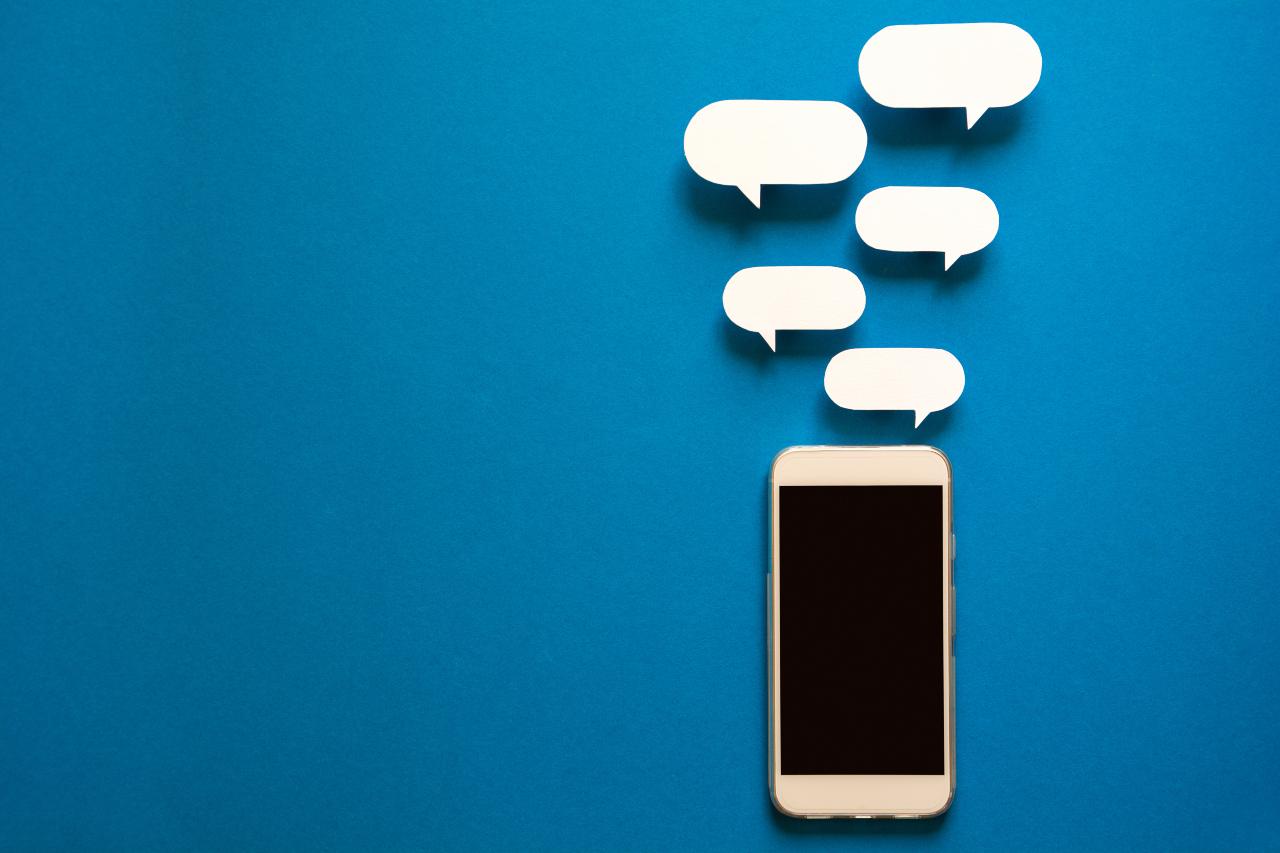
Dunque sembra esserci il dilemma tra rinunciare alla prestazioni del nostro cellulare o alla nostra applicazione più amata, ma per fortuna in nostro soccorso arriva la sezione FAQ proprio di WhatsApp, che ci aiuta a risolvere velocemente questo problema per ridonare sprint al device.
Innanzitutto dobbiamo controllare il nostro spazio di archiviazione. Per questo dobbiamo toccare, nella scheda CHAT, la voce altre opzioni ed a seguire la parola Impostazioni.
Una volta entrati dobbiamo premere su Spazio e dati e in seguito su Gestisci spazio. In questo modo potremo visualizzare proprio lo spazio utilizzato dai media di Whatsapp, dalla app e dagli altri elementi.
FORSE TI INTERESSA ANCHE>>>Windows 11, il vostro pc è compatibile? Ecco come fare per scoprirlo
Un primo accorgimento è quello di eliminare, ad esempio, gli elementi più grandi oppure inoltrati più volte, ma si può optare per la cancellazione anche di altri file presenti, singolarmente. Per farlo è necessario andare sulla scheda CHAT, poi toccare su Altre opzioni e nuovamente su Impostazioni. Una volta che ci troviamo di nuovo su Spazio e dati e Gestisci spazio possiamo optare per far cercare file inoltrati molte volte o che abbiano oltre 5 MB.
In caso di dubbio possiamo ordinarli con le opzioni: più recente, meno recente o più grande. Il sistema ci consente anche di optare per i file presenti sulle singole chat e ovviamente evitare la cancellazione di quelli a cui è stata inserita la spunta Importante.
FORSE TI INTERESSA ANCHE>>> Apple presenta i cinturini delle Olimpiadi di Tokyo, c’è anche l’Italia!
Una volta scelti gli elementi, questi saranno cancellati, ma attenzione: potrebbero essere presenti ancora sul dispositivo, quindi se esistono più copie di un elemento sarà necessario cancellarle tutte!






